Как сделать логин и пароль
Главная » Полезная информация
Автор Анна Апрельская На чтение 5 мин. Опубликовано
Для работы нужно придумать логин и пароль, чтобы регистрироваться на разных биржах. Пароли желательно использовать разные, а вот ник нужно придумать один и регистрироваться с ним на всех площадках. Так вы сможете заполучить репутацию, и в дальнейшем будет проще работать.
Но это только кажется простым делом, так как сделать логин и пароль простым и в тоже время сложным не так легко. Есть определенные правила, которые стоит соблюдать.
Содержание
- Зачем придумывать красивый логин
- Как придумать логин и пароль
- Пример логина и пароля
- Как придумать сложный пароль
- Где сохранять пароли
Зачем придумывать красивый логин
Можно, конечно, использовать любые сочетания букв и цифр, ведь главное ваш талант. Но…
1. Вам будет сложно запомнить свой логин. Каждый раз вы будете пытаться вспомнить, как именно пишется ваш ник и какая последовательность цифр использовалась.
Вам будет сложно запомнить свой логин. Каждый раз вы будете пытаться вспомнить, как именно пишется ваш ник и какая последовательность цифр использовалась.
2. Заказчики часто видят только ваш логин (на биржах и форумах). Сложно произвести впечатление специалиста, если вы значитесь как «Светик-семицветик18». Иногда именно ваши имя играет решающую роль.
3. Заказчики с большей охотой будут обращаться к фрилансеру, ник которого они помнят наизусть. Если им легко его вспомнить, они просто вобьют его в поиск и напишут письмо.
4. Нужно работать над своим брендом с самого начала, так что нужно сразу продумать шаги наперед. Под каким именем вы хотите войти в историю?)
5. В некоторых сферах деятельности заказчики выбирают исполнителя по логину. Это показывает его оригинальность и креативность, что очень важно в веб-райтинге и особенно в нейминге.
Как придумать логин и пароль
- Лучше всего для рабочего логина использовать имя и фамилию (в крайнем случае, отчество).
 И этот метод отлично подходит для тех, у кого редкое и оригинальное ФИО. Но чаще всего оказывается, что распространенные имя-фамилия заняты (к примеру, «ivanivanov@…»). Тогда придется проявить фантазию.
И этот метод отлично подходит для тех, у кого редкое и оригинальное ФИО. Но чаще всего оказывается, что распространенные имя-фамилия заняты (к примеру, «ivanivanov@…»). Тогда придется проявить фантазию. - Можно использовать ваше прозвище, если оно звучит достаточно солидно и не вызывает неприятных ассоциаций.
- Оттолкнитесь от вида вашей деятельности. Многие используют в своих никах производные от фрилансер, веб…, SMM-специалист… .
- Разбавьте текст знаками: чаще всего допускается использовать тире, нижнее подчеркивание или точку.
- Добавьте цифры: замените некоторые буквы цифрами (S = 5, Ч = 4).
Пример логина и пароля
- Используйте только часть своего имени или разбавьте знаками препинания.
К примеру, anna.aprelskaya, an.aprelskaya, an-aprel - Добавьте известные слова в свой логин, чтобы оно органично вписалось
К примеру, freelancer-Anna, WebAprelskaya - Используйте производные от сферы работы:
К примеру, masterSMM, PROlancer
Чтобы придумать красивый логин стоит избегать:
- Трудночитаемых сочетаний букв: shch.

- Сочетания, которые сложно продиктовать. Некоторые до сих пор путают S-С, I-E и другие «сложные» иностранные буквы. Так что лучше обойтись без них.
- Использовать возраст: irina25, но через год информация будет не актуальна
- Год рождения: irina1993, если вам меньше 20, возраст не будет внушать доверия, так что можете потерять заказы
- Год регистрации (2015) – так вы покажете, что вы только начинаете свою карьеру, и к вам могут относиться несерьезно.
Теперь нужно создать хорошую защиту – пароль.
Как придумать сложный пароль
Не используйте везде один и тот же пароль, особенно для электронных кошельков, сайта или важных аккаунтов. Желательно периодически менять пароль на новый, особенно если есть подозрение на взлом.
Хорошие варианты (желательно совместить все советы в одном пароле):
- Длинные слова или словосочетания (как минимум 10 знаков)
- использовать разный регистр (РегИСтР),
- добавить цифры (S = 5, Ч = 4).

- знаки препинания
- менять раскладку клавиатуры
- не использовать распространенные варианты (qwerty123, йцукен, пароль).
Пример хорошего пароля:
Берем слово, которое вам будет не сложно запомнить: password2015
И проходим по всем пунктам: PasSwOrD2015 – Pas5w0rD2015- [email protected], З@ы5ц0кД.2015
Получается весьма оригинальный и сложный пароль: З@ы5ц0кД.2015
Плохие варианты:
- Имя и фамилию в любых вариациях, даже с прибавкой цифр
- Имена животных, детей, близких или ваше домашнее прозвище.
- Важные даты из своей жизни, о которых все знают и можно увидеть на вашей соц.страничке.
- Любые «словарные» слова – программы для подбора пароля перебирают все слова из словаря, так что их легко взломать. В том числе и иностранных языков
- Использовать «словарные» слова набранные на другой раскладке (пароль = gfhjkm). Хакеры раскусили такой подход к создаю пароля, и добавили в программы список таких слов.

Любая информация, которую легко можно узнать – плохой вариант для пароля
Где сохранять пароли
- Но придумать такой сложный пароль мало, важно его не потерять и не забыть. А довольно сложно всегда держать в голове набор букв, цифр и знаков препинания. Поэтому нужно создать специальное место, где вы можете подсмотреть свой пароль.
- Записывать в блокнот или листик (обязательно бумажный носитель), и носить его при себе. Желательно не указывать, откуда именно этот пароль.
- Хранить можно и на компьютере, но замаскировав: напишите в текстовом файле пароль, потом сделайте скриншот и сохранить в отдельном месте (на флешке). Можно сохранить в текстовом файле, но при этом изменив его разрешение: исправьте расширение на jpg и компьютер будет отображать файл как картинку. Но чтобы его просмотреть, нужно будет поменять расширение обратно.
- Использовать специальные программы для запоминания паролей (к примеру, Kaspersky CRYSTAL).
 Все данные зашифрованы и вы сможете получить доступ только указав пароль от программы. Останется запомнить всего 1 пароль, и вы будете в безопасности.
Все данные зашифрованы и вы сможете получить доступ только указав пароль от программы. Останется запомнить всего 1 пароль, и вы будете в безопасности. - На некоторых сайтах можно придумать «секретный вопрос», с помощью которого вы сможете восстановить пароль. К нему тоже стоит относиться серьезно – не используйте заготовленные вопросы, лучше установите свой. Спросите то, что знаете только вы и ваши близкие.
Но иногда совсем не обязательно использовать такие методики, так как сделать логин и пароль супер-секретными нужно не каждому. Если вы не работаете в правительстве и других подобных организациям, можно немного расслабиться и уменьшить требования к логину и паролю.
Сетевой город Образование Приморский край
Войти в систему Оставить отзыв
Содержание
- Про систему Сетевой город
- Войти в систему
- Где взять логин и пароль?
- Населенные пункты
Из этой статьи Вы узнаете как войти в систему образования — электронный журнал и дневник Сетевой город Приморский край.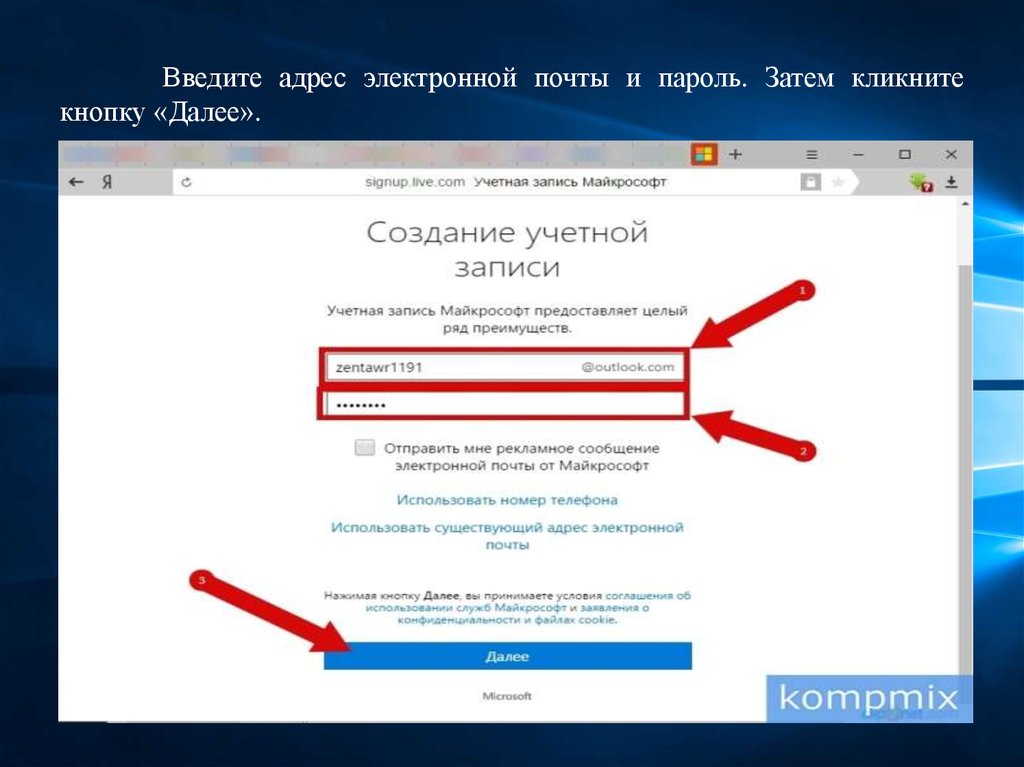
Про систему Сетевой город
Сетевой город Приморский край – представляет собой информационный сервис, который предоставляет подробную информацию, объединяя образовательные организации под одну крышу.
Эта система может использоваться для разных целей, включая:
- общение между ее участниками;
- возможность осуществления контроля за образовательной деятельностью;
- наполнение личного портфолио каждого ученика;
- заполнение учебного расписания;
- сохранение методичек и учебных материалов;
- ведение журналов;
- создание отчетности;
- контроль учебного процесса;
- тематическое планирование.
Пользователями портала являются преподаватели, ученики, родители и административные органы. Каждому пользователю предоставляется личный «Логин» и «Пароль». Сервис очень удобен для родителей, так как он позволяет предоставлять оперативную и актуальную информацию относительно успехов детей посредством электронного дневника или СМС-информирования.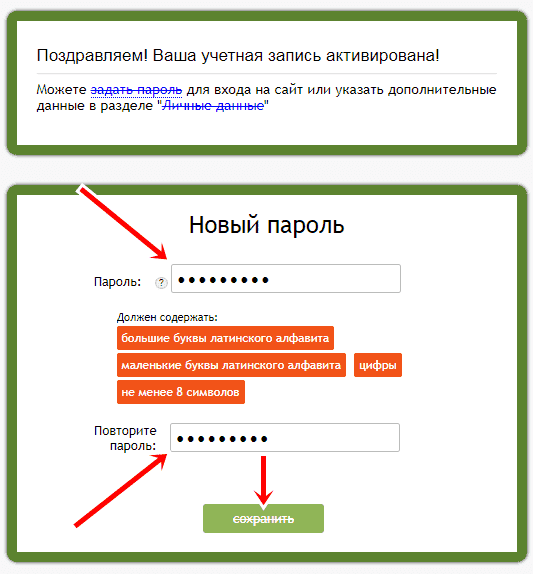
Для удобства, все домашние задания находятся в открытом доступе. При желании можно с легкостью связаться с учителями или даже с администрацией школы или образовательного учреждения. Сетевой город Приморский край на sgo.prim-edu.ru позволяет из первых уст узнавать большинство новостей относительно системы образования посредством прямого общения на форуме или доске объявлений.
Войти в систему
Для того, чтобы войти в электронный журнал и дневник нажмите на ссылку ниже, а потом необходимо ввести логин и пароль, либо войти через Госуслуги:
Вход в Сетевой город
Где взять логин и пароль?
Регистрация (получение) логина и пароля в личный кабинет «Сетевой Город» происходит в вашей школе. Восстановить забытый пароль можно так же в школе, либо попробовать зайти на сайт используя учетную запись «Госуслуги». Вход в электронный журнал возможен для педагогов и сотрудников школы, обучающихся и их родителей. Школьники до 14 лет используют для входа логин и пароль, получаемые в школе. Существенной разницы как входить в дневник нет, но через Госуслуги это немного удобнее и быстрее — вам больше не нужно будет выбирать каждый раз тип образовательного учреждения и искать свою школу.
Существенной разницы как входить в дневник нет, но через Госуслуги это немного удобнее и быстрее — вам больше не нужно будет выбирать каждый раз тип образовательного учреждения и искать свою школу.
Как пользоваться электронным дневником:
- сходите на родительское собрание, спросите у классного руководителя логин и пароль;
- не ходите в школу, а попросите передать логин и пароль через ученика;
- берите сразу логин на ребенка и логины на родителя, там разная информация;
- как вариант, попробовать зайти на сайт под своей учетной записью ЕСИА ГосУслуги.
Населенные пункты
- Владивосток
- Уссурийск
- Находка
- Артём
- Арсеньев
- Спасск-Дальний
- Большой Камень
- Партизанск
- Лесозаводск
- Дальнегорск
- Дальнереченск
- Фокино
- Лучегорск
- Трудовое
- Кавалерово
- Черниговка
- Чугуевка
- Славянка
- Камень-Рыболов
- Хороль
- Покровка
- Пограничный
Оцените систему:
( 109 оценок, среднее 2.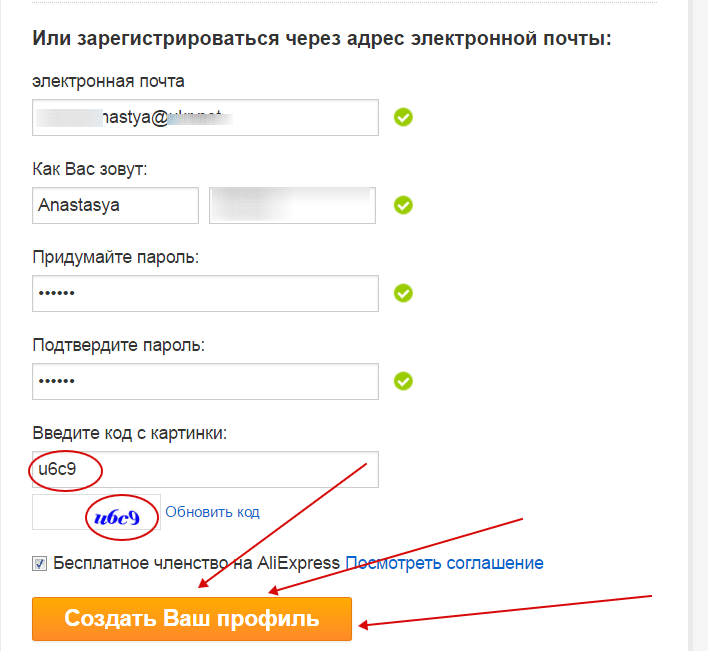 08 из 5 )
08 из 5 )
74 618 052
Понравилась статья? Поделиться с друзьями:
Устранение неполадок при настройке электронной почты Outlook — служба поддержки Майкрософт
Если у вас возникли проблемы с настройкой электронной почты в Outlook, мы хотим помочь. Выберите вариант ниже для получения дополнительной информации.
Примечание. Компания AOL недавно объявила о предстоящих изменениях, которые затронут клиентов, использующих Outlook или другие почтовые клиенты сторонних производителей для отправки и получения своей электронной почты AOL. Инструкции по проверке настроек учетной записи электронной почты см. в разделе «Обновление настроек электронной почты AOL» ниже.
Выберите любой заголовок ниже, и он откроется, чтобы показать дополнительную информацию:
Если вы ожидаете, что Outlook будет синхронизировать существующие сообщения и пользовательские почтовые папки, но они не отображаются, дважды проверьте и убедитесь, что вы используете правильный тип учетной записи для своей учетной записи; например, адрес Hotmail.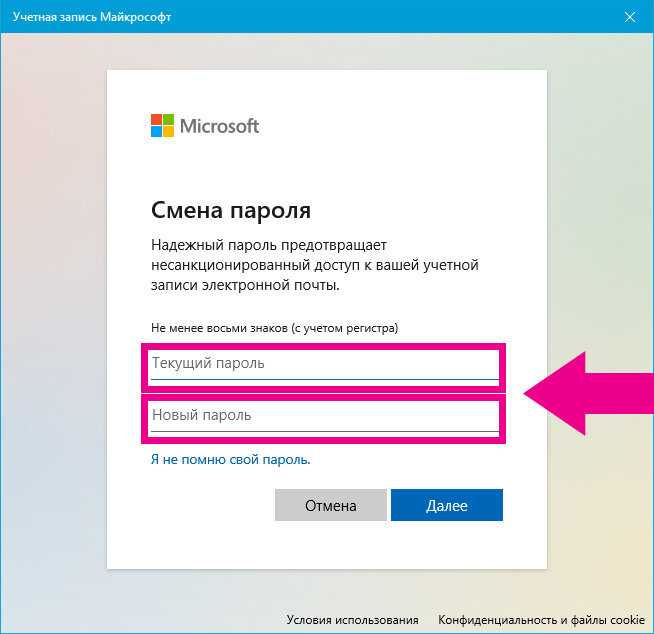
Если вы пытаетесь добавить учетную запись IMAP в Outlook, например, учетную запись Gmail, учетную запись Apple, учетную запись Yahoo или учетную запись вашего местного интернет-провайдера, и вам не предлагается ввести пароль, выполните следующие действия, чтобы обойти это. эта проблема.
Убедитесь, что на странице сведений об IMAP параметр Требовать вход с использованием защищенной аутентификации по паролю (SPA) равен Не отмечен .
Если это не работает
Откройте панель управления. Для этого нажмите клавишу Windows, введите Панель управления и выберите Панель управления в результатах поиска.
org/ListItem»>Выберите учетных записей электронной почты…
На вкладке Электронная почта выберите Новый .
Введите свое имя, адрес электронной почты, а затем введите пароль в полях Пароль и Повторите пароль . Затем выберите Далее .
Следуйте инструкциям на экране, чтобы завершить настройку учетной записи. Вам может быть предложено ввести пароль еще раз.

По завершении настройки учетной записи выберите Готово .
Выберите Почта .
Если Outlook не может найти настройки для вашей учетной записи электронной почты или вы получаете сообщение об ошибке во время установки, во многих случаях вы можете настроить свою учетную запись вручную.
Важно: Ручная настройка невозможна для учетных записей Microsoft 365 или сервера Exchange, если вы не хотите использовать POP или IMAP для подключения к этим учетным записям. Обратитесь к администратору, чтобы определить, включен ли для вашей учетной записи доступ по протоколу POP или IMAP.
Настройте свою учетную запись вручную
Выберите Файл . В разделе Информация об учетной записи выберите Добавить учетную запись 9.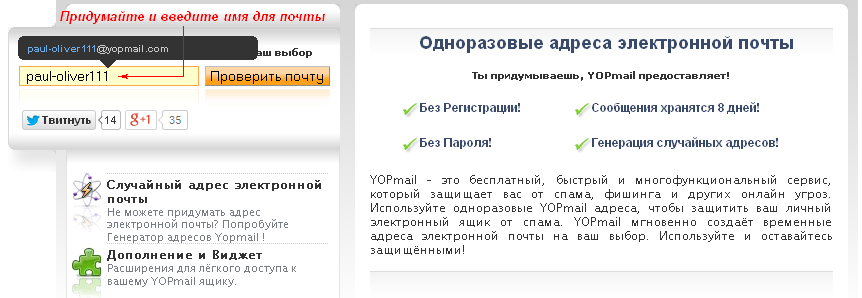 0006 .
0006 .
Выберите Дополнительные параметры > Разрешить мне настроить учетную запись вручную .
Выберите POP или IMAP .
Введите пароль своей учетной записи, затем выберите Подключить .
Выберите Готово , чтобы начать использовать Outlook.
Если Outlook постоянно запрашивает пароль во время установки, убедитесь, что Caps Lock не включен. Пароли чувствительны к регистру. Это также может произойти, если вы неправильно ввели имя пользователя. Ваше имя пользователя — это ваш полный адрес электронной почты, например, [email protected].
Пароли чувствительны к регистру. Это также может произойти, если вы неправильно ввели имя пользователя. Ваше имя пользователя — это ваш полный адрес электронной почты, например, [email protected].
Если раньше вы успешно отправляли и получали электронную почту из Outlook, а теперь Outlook постоянно просит вас повторно ввести пароль, возможно, произошло одно из двух.
Вы изменили свой пароль у поставщика услуг электронной почты, например Gmail, и не обновили Outlook.
Срок действия вашего пароля истек. Многие корпоративные учетные записи электронной почты имеют правила, требующие от вас менять пароль электронной почты каждые несколько месяцев.
Чтобы обновить пароль в Outlook, см. статью Изменение или обновление пароля электронной почты.
Ваш пароль электронной почты хранится в Outlook. Однако, если вы хотите изменить свой пароль у поставщика услуг электронной почты, вам необходимо посетить его веб-сайт или службу поддержки либо обратиться к администратору электронной почты. Например, если у вас есть Yahoo! учетной записи, вам сначала нужно изменить свой пароль на Yahoo.com. После того как вы изменили свой пароль у поставщика услуг электронной почты, вы можете обновить пароль в Outlook. Дополнительные сведения см. в разделе Изменение или обновление пароля электронной почты.
Если вы не можете получать новые сообщения электронной почты, вы можете предпринять несколько шагов по устранению неполадок.
Найдите Работает автономно в нижней части окна Outlook. Если вы видите этот текст, выберите вкладку Отправить/получить в верхней части экрана, затем нажмите кнопку Работать в автономном режиме , чтобы отключить автономный режим.

Если вы не работаете в автономном режиме, откройте веб-браузер и проверьте, можете ли вы работать в Интернете. Если нет, проверьте подключение к сети.
Проверьте настройки своей учетной записи на соответствие информации в нашем справочнике по именам серверов POP и IMAP. См. Изменение или обновление пароля электронной почты, чтобы узнать, как просмотреть настройки своей учетной записи.
Если ваши сообщения застряли в папке «Исходящие» или не доходят до предполагаемых получателей, см. раздел Исправление сообщений, застрявших в папке «Исходящие».
Существует несколько способов отправки и получения электронной почты, а также доступно несколько версий Outlook.
7 ноября 2017 г. компания AOL вносит изменения в настройки своей учетной записи электронной почты, чтобы обеспечить более безопасную работу с электронной почтой для клиентов. Выполните следующие действия, чтобы проверить настройки своей учетной записи, чтобы убедиться, что вы по-прежнему можете отправлять и получать электронную почту с помощью своей учетной записи AOL после 7 ноября 2016 г.
Если вы используете Outlook для ПК:
-
Выберите Файл > Настройки учетной записи > Настройки учетной записи .
org/ListItem»> В окне «Настройки учетной записи POP и IMAP» выберите Дополнительные настройки .
Выберите вкладку Исходящий сервер и убедитесь, что установлен флажок Мой исходящий сервер (SMTP требует аутентификации)
Выберите вкладку Advanced и убедитесь, что вы используете следующие параметры, если у вас есть учетная запись IMAP:
- org/ListItem»>
Сервер входящей почты (IMAP) : 993
Используйте следующий тип зашифрованного соединения : SSL/TLS или SSL
Сервер исходящей почты (SMTP) : 465 или 587
Использовать следующий тип зашифрованного соединения : SSL/TLS, SSL, TLS или Авто
Выберите свою учетную запись AOL из списка на вкладке электронной почты и нажмите Изменить .
Если у вас есть учетная запись POP, параметры будут немного отличаться. Убедитесь, что вы используете следующие настройки:
- org/ListItem»>
Используйте следующий тип зашифрованного соединения : SSL/TLS (или SSL)
Сервер исходящей почты (SMTP) : 465 или 587
Использовать следующий тип зашифрованного соединения : SSL/TLS, SSL, TLS или Авто
Сервер входящей почты (POP) : 995
Если вы используете Outlook 2007:
- org/ListItem»>
Выберите свою учетную запись AOL из списка на вкладке электронной почты и нажмите Изменить .
В окне «Настройки учетной записи POP и IMAP» выберите Дополнительные настройки .
Выберите вкладку Исходящий сервер и установите флажок Мой исходящий сервер (SMTP требует аутентификации) .
Выберите вкладку Advanced и убедитесь, что вы используете следующие параметры, если у вас есть учетная запись IMAP:
- org/ListItem»>
Сервер входящей почты (IMAP) : 993
Использовать следующий тип зашифрованного соединения : SSL
Сервер исходящей почты (SMTP) : 465
Используйте следующий тип зашифрованного соединения : SSL или TLS
Выберите Инструменты > Настройки учетной записи .
Если у вас есть учетная запись POP, параметры будут немного отличаться. Убедитесь, что вы используете следующие настройки:
- org/ListItem»>
Использовать следующий тип зашифрованного соединения : SSL/TLS
Сервер исходящей почты (SMTP) : 465 или 587
Используйте следующий тип зашифрованного соединения : SSL или TLS
Сервер входящей почты (POP) : 995
Если у вас возникла проблема, которая не решается ни одним из перечисленных выше способов, мы хотим знать об этом. Пожалуйста, прокрутите вниз до нижней части страницы, выберите Да или Нет на Была ли эта информация полезной и оставьте нам записку со следующей информацией:
- org/ListItem»>
Тип учетной записи электронной почты, которую вы пытаетесь настроить (Outlook.com, Microsoft 365, Exchange или другой)
Текст любых сообщений об ошибках, которые вы видите
Краткое описание вашей проблемы
Ваша версия Outlook
Мы обновляем эту страницу каждый месяц и хотим убедиться, что мы включаем все необходимые вам шаги по устранению неполадок.
Весь Google работает на вас
Войдите в свою учетную запись Google и получите максимальную отдачу от всех служб Google, которыми вы пользуетесь. Ваша учетная запись помогает вам делать больше, персонализируя работу с Google и предлагая легкий доступ к самой важной информации из любого места.
Ваша учетная запись помогает вам делать больше, персонализируя работу с Google и предлагая легкий доступ к самой важной информации из любого места.
Когда вы вошли в систему, все службы Google, которыми вы пользуетесь, работают вместе, предлагая помощь в повседневных задачах, таких как синхронизация Gmail с Календарем Google и Картами Google, чтобы вы всегда были в курсе расписания.
Независимо от того, какое устройство или службу Google вы используете, ваша учетная запись дает вам постоянный опыт, который вы можете настроить и управлять им в любое время.
Ваша учетная запись Google защищена лучшими в отрасли средствами безопасности, которые автоматически помогают обнаруживать и блокировать угрозы еще до того, как они достигнут вас.
Сервисы Google, от Chrome до YouTube, работают лучше и помогают вам делать больше, когда вы вошли в систему.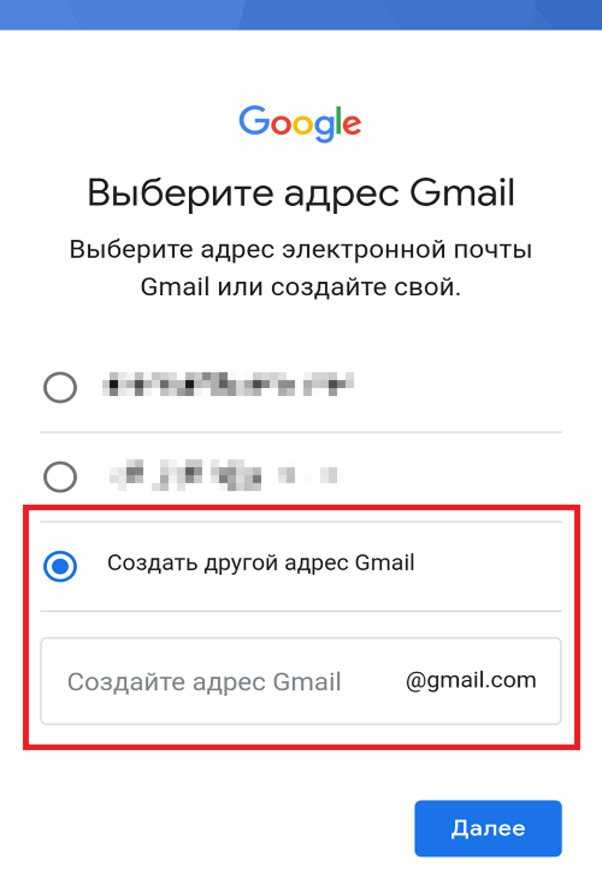 Ваша учетная запись дает вам доступ к полезным функциям, таким как автозаполнение, персональные рекомендации и многое другое — в любое время и на любом устройстве.
Ваша учетная запись дает вам доступ к полезным функциям, таким как автозаполнение, персональные рекомендации и многое другое — в любое время и на любом устройстве.
- Автозаполнение
- Работает лучше для вас
- Оставайтесь на связи через Интернет
Ваша учетная запись Google помогает вам сэкономить время, автоматически заполняя пароли, адреса и платежные реквизиты, используя информацию, которую вы сохранили в своей учетной записи.
Когда вы входите в свою учетную запись Google, все службы Google, которые вы используете, работают вместе, чтобы помочь вам сделать больше.
 Например, подтверждения рейсов в вашем почтовом ящике Gmail будут автоматически синхронизироваться с вашим Календарем Google и Картами Google, чтобы помочь вам добраться до аэропорта вовремя.
Например, подтверждения рейсов в вашем почтовом ящике Gmail будут автоматически синхронизироваться с вашим Календарем Google и Картами Google, чтобы помочь вам добраться до аэропорта вовремя.От возобновления видео на YouTube на разных устройствах до удобного доступа к вашим контактам и любимым приложениям в Play Маркете — единый вход обеспечивает бесперебойную работу в Google. Ваша учетная запись Google также позволяет вам безопасно и быстро входить в сторонние приложения, чтобы ваши предпочтения сохранялись даже за пределами Google.
Ваша учетная запись Google делает каждую услугу, которую вы используете, персонализированной для вас. Просто войдите в свою учетную запись, чтобы получить доступ к настройкам, конфиденциальности и персонализации с любого устройства.
- Мгновенный доступ
- Элементы управления конфиденциальностью
- Безопасное место для вашей информации
Ваши данные и настройки всегда на расстоянии одного касания. Просто коснитесь изображения своего профиля и перейдите по ссылке «Управление учетной записью Google». С помощью изображения профиля вы также можете легко войти в систему, выйти из нее или включить режим инкогнито.
Когда дело доходит до конфиденциальности, мы знаем, что один размер не подходит всем.
 Вот почему каждый аккаунт Google поставляется с простыми в использовании элементами управления и такими инструментами, как проверка конфиденциальности, чтобы вы могли выбрать настройки конфиденциальности, которые подходят именно вам. Вы также можете контролировать, какие данные сохраняются в вашей учетной записи, с помощью простых элементов управления включением и выключением, и даже удалять свои данные по дате, продукту и теме.
Вот почему каждый аккаунт Google поставляется с простыми в использовании элементами управления и такими инструментами, как проверка конфиденциальности, чтобы вы могли выбрать настройки конфиденциальности, которые подходят именно вам. Вы также можете контролировать, какие данные сохраняются в вашей учетной записи, с помощью простых элементов управления включением и выключением, и даже удалять свои данные по дате, продукту и теме.Ваша учетная запись Google предоставляет вам безопасное централизованное место для хранения вашей личной информации, такой как кредитные карты, пароли и контакты, чтобы она всегда была доступна для вас через Интернет, когда вам это нужно.
Защита всей информации в вашем аккаунте Google никогда не была так важна. Вот почему мы встроили в каждую учетную запись мощные средства защиты и такие инструменты, как проверка безопасности и менеджер паролей.
- Встроенная безопасность
- Проверка безопасности
- Менеджер паролей
Ваша учетная запись Google автоматически защищает вашу личную информацию и обеспечивает ее конфиденциальность и безопасность. Каждая учетная запись поставляется с мощными функциями, такими как спам-фильтры, которые блокируют 99,9% опасных электронных писем до того, как они дойдут до вас, а также персонализированные уведомления системы безопасности, предупреждающие вас о подозрительной активности и вредоносных веб-сайтах.
Этот простой инструмент дает вам персональные рекомендации, которые помогут защитить вашу учетную запись.

Ваша учетная запись Google поставляется со встроенным менеджером паролей, который надежно сохраняет ваши пароли в центральном месте, доступ к которому есть только у вас.
Сервисы Google, от Chrome до YouTube, работают лучше и помогают вам делать больше, когда вы вошли в систему. Ваша учетная запись дает вам доступ к полезным функциям, таким как автозаполнение, персональные рекомендации и многое другое — в любое время и на любом устройстве.
Ваша учетная запись Google помогает вам сэкономить время, автоматически заполняя пароли, адреса и платежные реквизиты, используя информацию, которую вы сохранили в своей учетной записи.

Когда вы входите в свою учетную запись Google, все службы Google, которые вы используете, работают вместе, чтобы помочь вам сделать больше. Например, подтверждения рейсов в вашем почтовом ящике Gmail будут автоматически синхронизироваться с вашим Календарем Google и Картами Google, чтобы помочь вам добраться до аэропорта вовремя.
От возобновления видео на YouTube на разных устройствах до удобного доступа к вашим контактам и любимым приложениям в Play Маркете — единый вход обеспечивает бесперебойную работу в Google. Ваша учетная запись Google также позволяет вам безопасно и быстро входить в сторонние приложения, чтобы ваши предпочтения сохранялись даже за пределами Google.
Ваша учетная запись Google делает каждую услугу, которую вы используете, персонализированной для вас. Просто войдите в свою учетную запись, чтобы получить доступ к настройкам, конфиденциальности и персонализации с любого устройства.
Просто войдите в свою учетную запись, чтобы получить доступ к настройкам, конфиденциальности и персонализации с любого устройства.
Ваши данные и настройки всегда на расстоянии одного касания. Просто коснитесь изображения своего профиля и перейдите по ссылке «Управление учетной записью Google». С помощью изображения профиля вы также можете легко войти в систему, выйти из нее или включить режим инкогнито.
Когда дело доходит до конфиденциальности, мы знаем, что один размер не подходит всем. Вот почему каждый аккаунт Google поставляется с простыми в использовании элементами управления и такими инструментами, как проверка конфиденциальности, чтобы вы могли выбрать настройки конфиденциальности, которые подходят именно вам. Вы также можете контролировать, какие данные сохраняются в вашей учетной записи, с помощью простых элементов управления включением и выключением, и даже удалять свои данные по дате, продукту и теме.


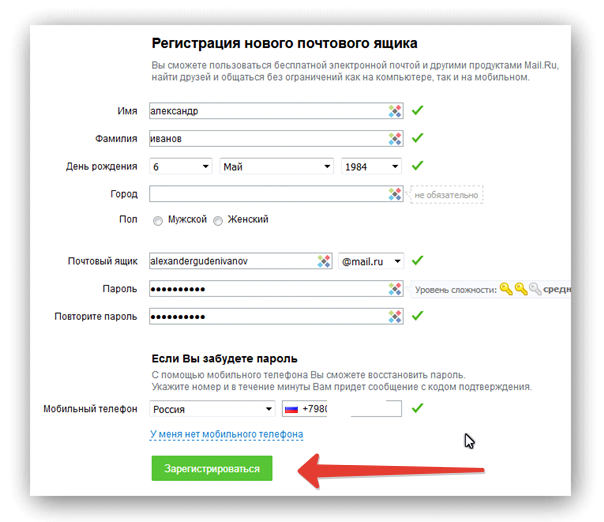 И этот метод отлично подходит для тех, у кого редкое и оригинальное ФИО. Но чаще всего оказывается, что распространенные имя-фамилия заняты (к примеру, «ivanivanov@…»). Тогда придется проявить фантазию.
И этот метод отлично подходит для тех, у кого редкое и оригинальное ФИО. Но чаще всего оказывается, что распространенные имя-фамилия заняты (к примеру, «ivanivanov@…»). Тогда придется проявить фантазию.


 Все данные зашифрованы и вы сможете получить доступ только указав пароль от программы. Останется запомнить всего 1 пароль, и вы будете в безопасности.
Все данные зашифрованы и вы сможете получить доступ только указав пароль от программы. Останется запомнить всего 1 пароль, и вы будете в безопасности.
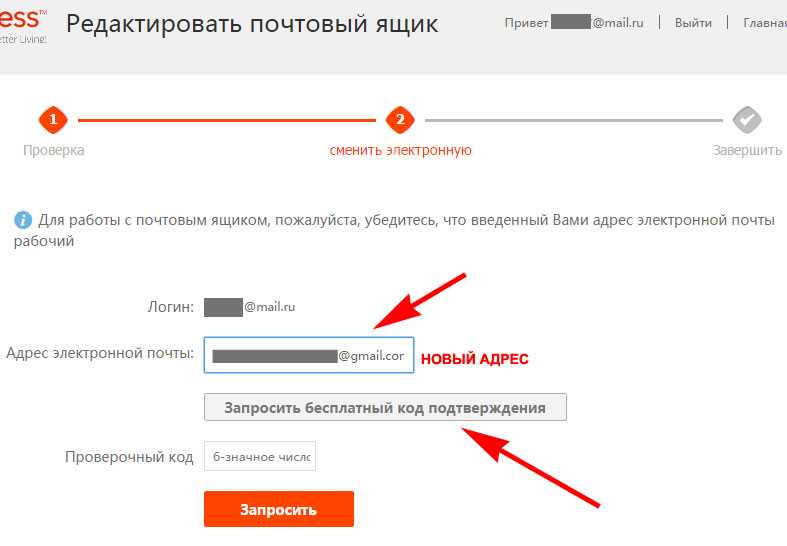
 Например, подтверждения рейсов в вашем почтовом ящике Gmail будут автоматически синхронизироваться с вашим Календарем Google и Картами Google, чтобы помочь вам добраться до аэропорта вовремя.
Например, подтверждения рейсов в вашем почтовом ящике Gmail будут автоматически синхронизироваться с вашим Календарем Google и Картами Google, чтобы помочь вам добраться до аэропорта вовремя.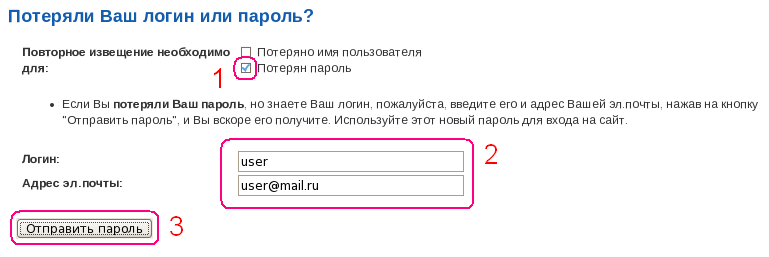 Вот почему каждый аккаунт Google поставляется с простыми в использовании элементами управления и такими инструментами, как проверка конфиденциальности, чтобы вы могли выбрать настройки конфиденциальности, которые подходят именно вам. Вы также можете контролировать, какие данные сохраняются в вашей учетной записи, с помощью простых элементов управления включением и выключением, и даже удалять свои данные по дате, продукту и теме.
Вот почему каждый аккаунт Google поставляется с простыми в использовании элементами управления и такими инструментами, как проверка конфиденциальности, чтобы вы могли выбрать настройки конфиденциальности, которые подходят именно вам. Вы также можете контролировать, какие данные сохраняются в вашей учетной записи, с помощью простых элементов управления включением и выключением, и даже удалять свои данные по дате, продукту и теме.

